"Olá, estou pensando em migrar para o Android, posso transferir minhas fotos do iCloud para o Google Fotos?"
A resposta curta é sim, você pode transferir fotos do iCloud para o Google Fotos.
Assim como já sabemos, o iCloud geralmente vem com um espaço de armazenamento 5GB gratuito para salvar nossos dados do iPhone, e isso geralmente é preenchido em pouco tempo, especialmente quando você tem muitas fotos.
Para salvar seu armazenamento 5GB gratuito do iCloud, talvez seja necessário transferir suas fotos para outros serviços de armazenamento ou nuvem, como o Google Drive.
Neste guia, nos concentraremos em "Como transferir fotos do iCloud para o Google Fotos". Então, sem perder mais tempo, vamos descobrir mais sobre isso.
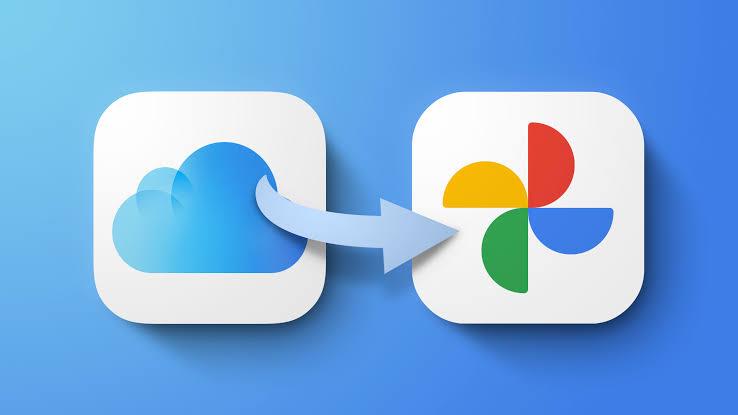
Parte 1: Como Transferir Fotos do iCloud para o Google Fotos Diretamente
Você sabia que a Apple permite a transferência direta de fotos do iCloud para o Google Fotos em mais de 240 países desde 2021? Bom, agora você sabe! Portanto, se você deseja liberar espaço no seu armazenamento do iCloud, se deseja transferir fotos do iCloud para seu novo celular Android, você pode solicitar facilmente uma cópia delas ao serviço da Apple e transferi-las para seu Google Fotos.
Abaixo temos todas as instruções necessárias para transferir fotos do iCloud para o Google Fotos. No entanto, antes de prosseguir com as etapas, verifique se você possui os seguintes requisitos:
- Você deve estar usando o iCloud para armazenar fotos e vídeos no seu iPhone.
- Seu ID Apple deve usar a verificação em duas etapas.
- Você deve ter uma conta do Google para usar o Google Fotos.
- Sua conta do Google deve ter armazenamento suficiente para fazer a transferência de fotos.
Como Transferir Fotos do iCloud para o Google Fotos em Etapas Detalhadas
Etapa 1: Visite o Portal da Apple e vá para página de login de Dados e Privacidade.
Etapa 2: Entre na sua conta do iCloud usando os dados corretos e, na nova interface, navegue até a terceira opção "Transferir uma cópia de seus dados" e clique em "Solicitar a transferência de uma cópia de seus dados".

Etapa 3: Selecione o Google Fotos como o destino da transferência das fotos no menu suspenso, marque a caixa de seleção de fotos, vídeos ou ambos, e clique em "Continuar".

Etapa 4: Confirme se tem os requisitos de espaço de armazenamento e entre na conta do Google para a qual você deseja transferir as fotos ou vídeos do iCloud.

Etapa 5: Conceda as permissões de privacidade e dados à Apple para adicionar fotos e vídeos ao seu Google Fotos clicando no botão "Permitir".

Passo 6: Por fim, confirme os detalhes e, em seguida, "Confirmar Transferência".

Esse método de transferência da Apple geralmente leva de 3 a 7 dias para ser concluído. Você receberá uma confirmação por e-mail quando a operação de transferência for executada pela Apple.
Observação: Conteúdos/Fotos salvas no álbum compartilhado, live fotos, conteúdos de stream, fotos/vídeos que não estão armazenados no iCloud não serão transferidos para o Google Fotos.
Parte 2: Transferir Fotos do iCloud para o Google Fotos Manualmente
Se você não estiver disposto a esperar de 3 a 7 dias para transferir suas fotos do iCloud para o Google Fotos, poderá usar facilmente o método de transferência manual baixando fotos do iCloud para o computador e movendo-as para o Google Fotos.
Embora esse processo possa ser bastante longo, a verdade é que ele vale a pena, pois evita que você tenha que esperar pela Apple. Além disso, não levará mais do que alguns minutos para concluir a operação.
Etapas Simples Para Mover Fotos do iCloud Para o Google Fotos Manualmente
Etapa 1: Visite icloud.com e entre em sua conta do iCloud usando seu ID Apple e senha. Em seguida, clique em "Fotos".

Etapa 2: Selecione as fotos que deseja transferir para o Google Fotos e clique no botão "Download" localizado no canto superior direito da página.

Etapa 3: A seguir, visite o site oficial do Google Drive e entre na conta para onde deseja mover as fotos.
Etapa 4: Clique no botão "Novo", conforme mostrado na imagem abaixo, selecione "Carregar arquivo" e escolha as fotos que você baixou do iCloud. Suas fotos do iCloud serão baixadas para o Google Fotos instantaneamente.

Observação: O iCloud só permite baixar no máximo 1.000 fotos de cada vez.
Bônus: Exportar Fotos do iCloud para Dispositivos Android
Se você deseja mudar do iPhone para o Android, em vez de copiar as fotos do iCloud para o Google Fotos, você pode exportar as fotos do iCloud para seu dispositivo Android diretamente. E você precisará da ajuda de uma ferramenta de compartilhamento de dados muito eficiente - o MobileTrans.
Wondershare MobileTrans é um software confiável de compartilhamento de dados que facilita o processo de transferência de dados de um dispositivo para outro. Com esta ferramenta, você pode transferir dados do iCloud, do WhatsApp, e muito mais sem esforço.
MobileTrans - Transfira Fotos do iCloud
Transfira Fotos do iCloud para o Android Facilmente.
- Totalmente compatível com a transferência de fotos, vídeos, contatos e muito mais do iCloud para celulares Android.
- Totalmente compatível com mais de 6.000 dispositivos Android.
- Não afeta os dados existentes no seu dispositivo Android.
- Não registra nenhuma informação do usuário.
- Transfira mais de 18 tipos de dados de um celular para outro, independente do sistema operacional.

 4,5/5 Excelente
4,5/5 ExcelenteGuia para Exportar Fotos do iCloud para o Android Usando o MobileTrans
Antes de começarmos com o guia passo a passo, verifique se você baixou e instalou o Wondershare MobileTrans
Etapa 1: Inicie o MobileTrans no seu computador Mac ou Windows e conecte seu celular Android ao computador.
Etapa 2: Clique em "Transferência de Celular" na tela inicial e depois escolha "iCloud para o celular".

Etapa 3: Inicie sessão na sua conta do iCloud de onde deseja baixar as fotos. Basta entrar usando seu ID Apple e senha.

Etapa 4: Em seguida, insira o código de verificação enviado ao seu dispositivo iOS.

Etapa 5: Clique em "Fotos", no lado esquerdo da página, selecionar as fotos que deseja exportar para seu Android e clique em "Restaurar no Dispositivo".

Etapa 6: Na nova página, pressionar o botão "Iniciar" para começar o processo de exportação de fotos.

Etapa 7: Aguarde alguns minutos para que as fotos sejam exportadas para o seu celular Android. Depois disso, desconecte o celular Android do computador.

Agora você pode ver suas fotos do iCloud no seu novo dispositivo Android. Não há a necessidade de transferir suas fotos do iCloud para o Google Fotos, isso levaria muito tempo e seria muito complicado.
Conclusão
Transferir fotos do iCloud para o Google Fotos não consegue ser mais fácil que isso. Como você viu no artigo acima, você pode transferir fotos do iCloud para o Google Fotos de diversas maneiras. Você pode fazer isso solicitando uma cópia de seus dados na nuvem da Apple ou pode fazer a transferência manualmente por conta própria. Depende apenas do que você quer.
Também pode usar um software avançado de compartilhamento de dados para fazer a transferência de fotos do iCloud. Sim, com uma ferramenta como o MobileTrans, você pode mover fotos do iCloud para o Android, facilitando a transferência de fotos diretamente do seu dispositivo Android para o Google Fotos.
Você vai gostar:
Artigos Mais Lidos
Todas as Categorias





Rafael Kaminski
staff Editor